Het maken van een database backup van een WordPress website met de gratis WordPress plugin BackWPup is een eenvoudige handeling.
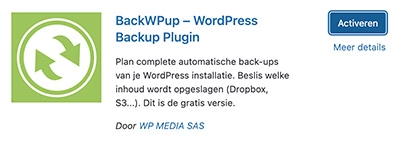 Snel een database backup maken?
Snel een database backup maken?
- Download en installeer de BackWPup plugin vanuit de WordPress repository;
- Navigeer naar BackWPup en kies voor Nieuwe taak aanmaken;
- Geef de taak een naam en vink alleen Database aan;
- Kies een bestemming van de taak. De snelste optie is Map, dit is een map in je uploads folder;
- Je kunt eventueel onderaan nog kiezen om bij fouten een e-mail te ontvangen;
- Via Taken start je de backup.
Uitgebreide stap-voor-stap instructies voor database backup

Installatie van BackWPup
- Plugin installeren: Log in op het WordPress-dashboard. Ga naar ‘Plugins’ > ‘Nieuwe plugin’ en zoek naar ‘BackWPup’.
- Plugin activeren: Klik op ‘Installeren’ en vervolgens op ‘Activeren’ naast ‘BackWPup’.
BackWPup dashboard
- Na activering, ga naar het BackWPup-dashboard door te klikken op ‘BackWPup’ in de zijbalk van WordPress.
- Nieuwe taak: Klik op ‘Nieuwe taak toevoegen’.
Taak configuratie
- Taak naam: Geef de backup job een naam.
- Taken: Vink ‘Database-backup’ aan.
- Bestemming: Kies waar je de backup wilt opslaan (bijvoorbeeld FTP, e-mail, Dropbox, enz.).
- Schema: Stel in wanneer en hoe vaak de job moet draaien. Je kunt kiezen voor een handmatige start of een automatisch schema instellen.
Database backup instellingen
- Ga naar het tabblad ‘DB Backup’.
- Controleer en bevestig de database-tabellen die je wilt back-uppen.
- Bestandscreatie: Stel de compressiemethode in (bijvoorbeeld Gzip).
- Kies eventueel een naamtemplate voor het backup-bestand.
Backup bestemming instellen
- Kies bestemming: Ga naar het tabblad dat overeenkomt met je gekozen bestemming (bijvoorbeeld ‘Dropbox’ als je Dropbox hebt gekozen).
- Volg de specifieke instructies om de plugin met deze dienst te verbinden en te configureren.
Backup taak opslaan en uitvoeren
- Opslaan: Klik onderaan de pagina op ‘Opslaan’.
- Uitvoeren: Je kunt de job nu handmatig uitvoeren door naar ‘Jobs’ te gaan en op ‘Nu uitvoeren’ te klikken naast de betreffende job.
Door deze stappen te volgen, kun je ervoor zorgen dat je regelmatig betrouwbare backups van je WordPress-database maakt, wat cruciaal is voor de veiligheid en duurzaamheid van je website.